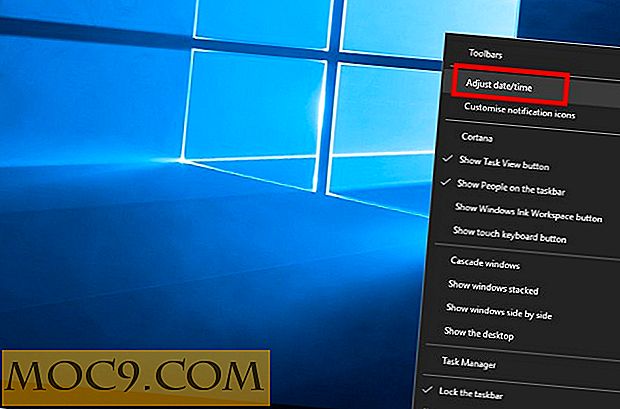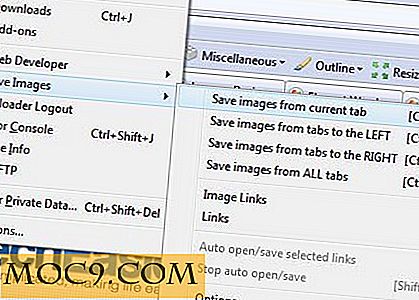विंडोज 7 में अपने संवेदनशील दस्तावेज़ों को कैसे सुरक्षित रखें
क्या आपके पास कभी एक गोपनीय दस्तावेज़ है जिसे आप दूसरों को देखना नहीं चाहते हैं? आप इसे आँखों से रेंगने से कैसे बचाते हैं? हालांकि बाजार में कई टूल हैं, दोनों मुफ्त और भुगतान किए गए हैं, जो आपको अपनी फाइलों और फ़ोल्डरों को एन्क्रिप्ट करने की अनुमति देते हैं, हम आज उनके बारे में चर्चा नहीं करेंगे। इसके बजाए, हम विंडोज़ में अंतर्निहित एन्क्रिप्शन फ़ंक्शन के बारे में बात करेंगे (विंडोज 2000 के बाद से उपलब्ध)। जिस उपकरण का हम उल्लेख कर रहे हैं वह ईएफएस (फ़ाइल सिस्टम एन्क्रिप्ट करना) है ।
नोट: ईएफएस आपके एन्क्रिप्शन विवरण को स्टोर करने के लिए एक प्रमाणपत्र का उपयोग करता है। यदि आपका वर्तमान पीसी दुर्घटनाग्रस्त हो जाता है और आप प्रमाणपत्र खो देते हैं तो बाहरी ड्राइव में अपने प्रमाणपत्र का बैकअप लेना महत्वपूर्ण है। एक बार जब आप प्रमाण पत्र खो देते हैं, तो आप अब एन्क्रिप्टेड फ़ाइलों को खोलने में सक्षम नहीं होंगे।
उदाहरण के लिए, हम " महत्वपूर्ण फाइल " नाम वाले फ़ोल्डर का उपयोग करने जा रहे हैं। फ़ोल्डर पर राइट क्लिक करें और " गुण " का चयन करें:

" उन्नत " पर क्लिक करें:

" डेटा सुरक्षित करने के लिए सामग्री को एन्क्रिप्ट करता है " का चयन करें और ठीक चुनें:

आप या तो एक फ़ोल्डर में विशेषता लागू कर सकते हैं या इसे सभी सबफ़ोल्डर और फ़ाइलों पर भी लागू कर सकते हैं। इस मामले में, मैं फ़ाइलों या उपफोल्डर्स के रूप में, किसी भी बच्चे ऑब्जेक्ट में एन्क्रिप्शन लागू करूंगा:

बस। जैसा कि आप देख सकते हैं, फ़ाइल / फ़ोल्डर को एन्क्रिप्ट करना बहुत आसान है।
अब, आप में से अधिकांश पूछना शुरू करेंगे " एन्क्रिप्शन कुंजी कहां है और मैं इसे कैसे बैक अप करूं? "
अपने एन्क्रिप्शन प्रमाणपत्र का बैक अप लेना
विंडोज प्रमाण पत्र में सभी एन्क्रिप्शन विवरण स्टोर करता है। यह प्रमाणपत्र आपके सुरक्षित की कुंजी की तरह कार्य करता है। यदि आप अपना प्रमाणपत्र (सुरक्षित कुंजी) खो देते हैं, तो आप अब अपनी फाइलों तक पहुंच नहीं पाएंगे। यही कारण है कि आपको बैकअप फ़ाइल की आवश्यकता है।
स्टार्ट मेनू पर जाएं। खोज फ़ंक्शन का उपयोग करके, " एन्क्रिप्शन प्रबंधित करें" टाइप करें (उद्धरण के बिना)। " फ़ाइल एन्क्रिप्शन प्रमाणपत्र प्रबंधित करें" का चयन करें:

एक खिड़की दिखाई देती है। यह जानकारी दिखाता है कि आप उपयोगिता के साथ क्या कर सकते हैं। अगला दबाएं:

वह प्रमाण पत्र चुनें जिसे आप बैकअप करना चाहते हैं। इस मामले में, केवल एक ही है:

अपने प्रमाणपत्र का बैकअप लेने के लिए स्थान का चयन करें और फ़ाइल की सुरक्षा के लिए पासवर्ड दर्ज करें। यह बहुत महत्वपूर्ण है कि आप इस फ़ाइल को अन्य डिवाइस पर कॉपी करें, और निश्चित रूप से आपको पासवर्ड याद है:

अब, कार्यक्रम आपको इस प्रमाणपत्र को पहले एन्क्रिप्टेड फ़ाइलों से जोड़ने की अनुमति देता है। इस मामले में, जैसा कि हम बैकअप प्रति बना रहे हैं, बस अगला दबाएं:

उपयोगिता जानकारी के साथ एक संदेश दिखाएगी, बस बंद करें दबाएं। किया हुआ!

जो लोग आपके यूएसबी ड्राइव को एन्क्रिप्ट करना चाहते हैं, उनके लिए बिटलॉकर को जाने के लिए देखें
क्या आपने कभी एन्क्रिप्शन फाइल सिस्टम का उपयोग किया है? क्या आपको लगता है कि एक आसान सुविधा है या क्या आप बिट लॉकर की तरह कुछ पसंद करते हैं?